如何连接无线网络的笔记本电脑(简单步骤帮你轻松完成无线连接)
72
2023-11-15
在当今互联网高速发展的时代,无线网络已经成为我们生活中必不可少的一部分。对于很多人来说,使用电脑连接无线网络可能是一个有点困惑的问题。本文将带您逐步了解如何将电脑连接到无线网络,让您轻松上网。
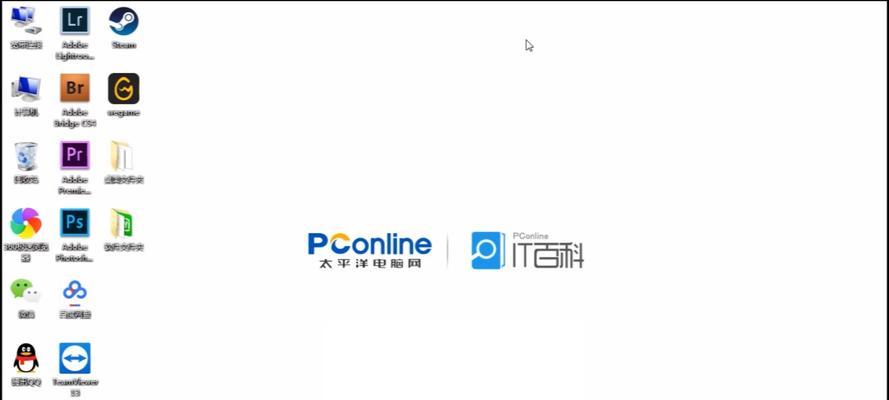
检查网络适配器是否启用
检查您的电脑上的网络适配器是否已启用,这是连接无线网络的第一步。打开控制面板,在“网络和共享中心”中找到“更改适配器设置”选项。确保无线适配器已启用,如若未启用,请右键点击适配器并选择“启用”。
寻找可用的无线网络
电脑连接无线网络前,需要找到可用的无线网络。点击任务栏右下角的网络图标,它将列出可用的无线网络列表。选择您想要连接的网络,点击“连接”。

输入无线网络密码
如果您选择的无线网络是加密的,那么在连接之前您需要输入密码。在连接窗口中输入密码,并确保勾选“自动连接”。点击“连接”按钮,等待电脑连接到网络。
等待网络连接
一旦您输入了正确的密码并点击连接,电脑将开始连接无线网络。请耐心等待片刻,直到电脑成功连接到网络。
网络连接失败的解决办法
如果连接失败,请确保您输入的密码正确,并检查无线路由器是否正常工作。您还可以尝试重新启动电脑和路由器,然后重复以上步骤。

设置网络连接优先级
如果您的电脑同时检测到多个无线网络,您可以设置网络连接的优先级。在网络连接列表中右键点击无线网络,选择“属性”。在属性窗口中,点击“首选网络”选项卡,将首选网络列表中的网络按照优先级排序。
使用快捷键切换网络
为了方便快捷地在不同的无线网络之间切换,您可以使用键盘快捷键。按下“Windows+I”组合键打开设置菜单,选择“网络和互联网”,然后点击“Wi-Fi”选项卡,在“已知网络”下拉菜单中选择您要连接的网络。
设置自动连接
如果您经常使用同一个无线网络,可以将它设置为自动连接。在“已知网络”下拉菜单中选择您要设置的网络,点击“属性”。在属性窗口中勾选“自动连接”选项,这样电脑将自动连接到该网络。
查看网络连接状态
如果您想了解当前网络连接的状态,可以在任务栏右下角的网络图标上右键点击,选择“打开网络和共享中心”。在“活动网络”下方,您可以看到当前网络连接的详细信息。
配置无线网络设置
如果您需要更改无线网络的设置,例如更改密码或网络名称,可以在路由器管理界面进行操作。通过输入路由器的IP地址,在浏览器中打开路由器管理界面,并根据路由器品牌和型号进行相应设置。
保护无线网络安全
为了保护您的无线网络安全,您可以在路由器设置中启用密码加密、隐藏网络名称、限制设备连接等安全措施。这样可以防止未经授权的用户连接到您的网络。
使用高性能无线适配器
如果您对无线网络连接速度有更高的要求,可以考虑购买高性能的无线适配器。这些适配器通常具有更快的传输速度和更稳定的连接,提供更好的上网体验。
升级无线路由器固件
定期检查您的无线路由器是否有最新的固件更新。固件升级可以提供更好的兼容性和安全性,同时改善网络连接速度和稳定性。
解决无线网络连接问题
如果您在连接无线网络时遇到问题,可以尝试重新启动路由器和电脑,更新无线适配器驱动程序,或者重置网络设置。如果问题仍然存在,您可以联系网络服务提供商或寻求专业技术支持。
通过本文的指导,相信您已经了解如何将电脑连接到无线网络。请记住检查适配器是否启用,寻找可用的无线网络并输入正确的密码,等待连接成功。如果遇到问题,请根据本文提供的解决办法进行排除。享受便捷的无线上网体验吧!
版权声明:本文内容由互联网用户自发贡献,该文观点仅代表作者本人。本站仅提供信息存储空间服务,不拥有所有权,不承担相关法律责任。如发现本站有涉嫌抄袭侵权/违法违规的内容, 请发送邮件至 3561739510@qq.com 举报,一经查实,本站将立刻删除。